戴尔服务器光驱无法启动时,应检查光驱连接、电源和数据线是否正常。还需在BIOS中确认启动顺序,确保光驱被设置为首选启动设备。如问题仍存在,需检查系统日志或联系技术支持。
解决戴尔服务器光驱无法启动的方法
当您的戴尔服务器无法从光驱启动时,这可能由多种原因造成,以下是一些可能的解决方法和步骤,帮助您排除故障并恢复服务器的光驱启动功能。

1、检查硬件连接
确保光驱与服务器正确连接,并且所有数据线和电源线都已牢固地插入,简单的接触不良或松动的线缆就可能导致光驱无法被识别。
2、查看BIOS/UEFI设置
进入服务器的BIOS/UEFI设置界面,检查启动顺序是否已将光驱设置为首选启动设备,您可以使用键盘上的“+”或“-”键调整光驱的启动优先级。
3、检查光驱状态
确认光驱本身没有问题,尝试将光驱连接到另一台计算机上,看能否正常读取光盘,如果光驱在别的机器上也无法工作,那么光驱可能需要更换。
4、检查光盘介质
确保您使用的光盘没有损坏,并且是服务器支持的格式,有些服务器可能不支持某些类型的光盘,如DVD-RW或CD-R。
5、更新固件和驱动程序
访问戴尔官方网站,下载并安装最新的服务器固件和光驱驱动程序,过时的固件或驱动可能会导致兼容性问题。

6、检查操作系统配置
如果您已经安装了操作系统,检查系统内的启动配置是否禁用了光驱启动,安全设置或启动配置的变化可能会阻止光驱启动。
7、测试其他光盘
尝试使用不同的光盘进行启动,以确定问题是否出在特定的光盘上。
8、诊断光驱错误
许多戴尔服务器配备了内置的硬件诊断工具,运行这些工具可以帮助您检测光驱是否存在硬件故障。
9、联系技术支持
假如以上步骤都无法解决问题,那么您可能需要联系戴尔的技术支持团队寻求帮助,他们可以提供更专业的建议或现场服务。
相关问题与解答:
Q1: 我的戴尔服务器是较旧的型号,如何更新其BIOS/UEFI?

A1: 对于旧型号的戴尔服务器,通常可以通过访问戴尔官网的支持页面来查找并下载相应的BIOS/UEFI更新,然后按照提供的说明进行操作,注意更新BIOS/UEFI时不要断电,否则可能造成不可逆的损害。
Q2: 我尝试了所有的启动顺序设置,但服务器仍然无法从光驱启动,怎么办?
A2: 假如您已经检查并设置了正确的启动顺序,但服务器还是不能从光驱启动,那么可能是光驱或服务器主板的问题,建议您尝试使用其他的外置USB光驱,或者联系戴尔技术支持进一步诊断问题。
Q3: 当我试图从光盘启动时,服务器显示一个错误消息,说找不到启动设备,这是怎么回事?
A3: 这个错误通常意味着服务器无法识别光驱作为有效的启动设备,请确保光盘没有损坏,并且是服务器所支持的格式,再次检查BIOS/UEFI中的启动顺序设置是否正确。
Q4: 如果我的戴尔服务器光驱确实坏了,我该如何替换它?
A4: 替换戴尔服务器的光驱通常需要打开机箱并找到光驱的位置,您应该参考服务器的用户手册来了解具体的替换步骤,一旦找到光驱,您只需卸下旧的光驱并安装新的即可,然后重新连接数据线和电源线。


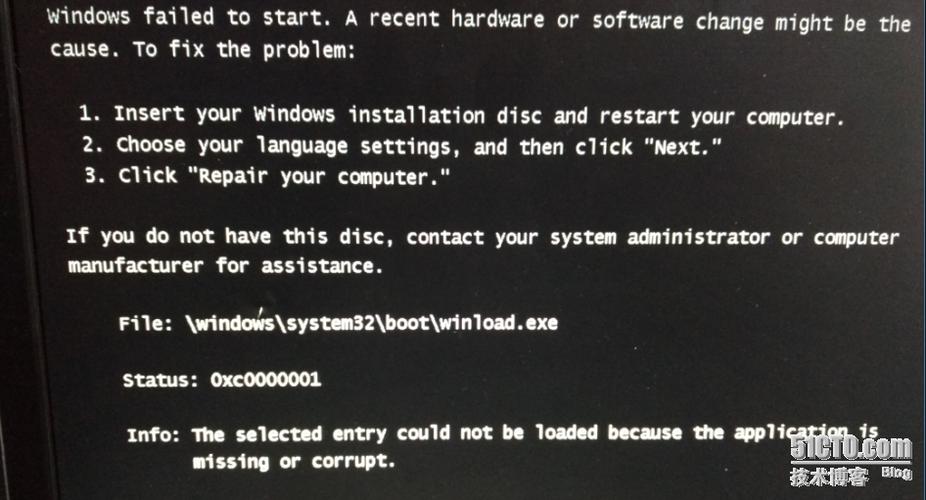

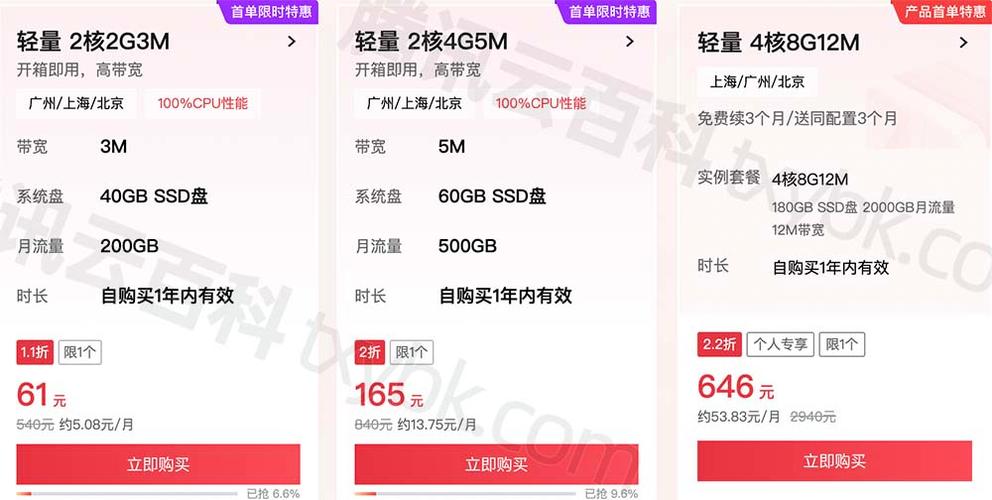
![]zfb免费电影](https://www.motuuu.com/content/templates/mtyblog/images/errorImg.png)


